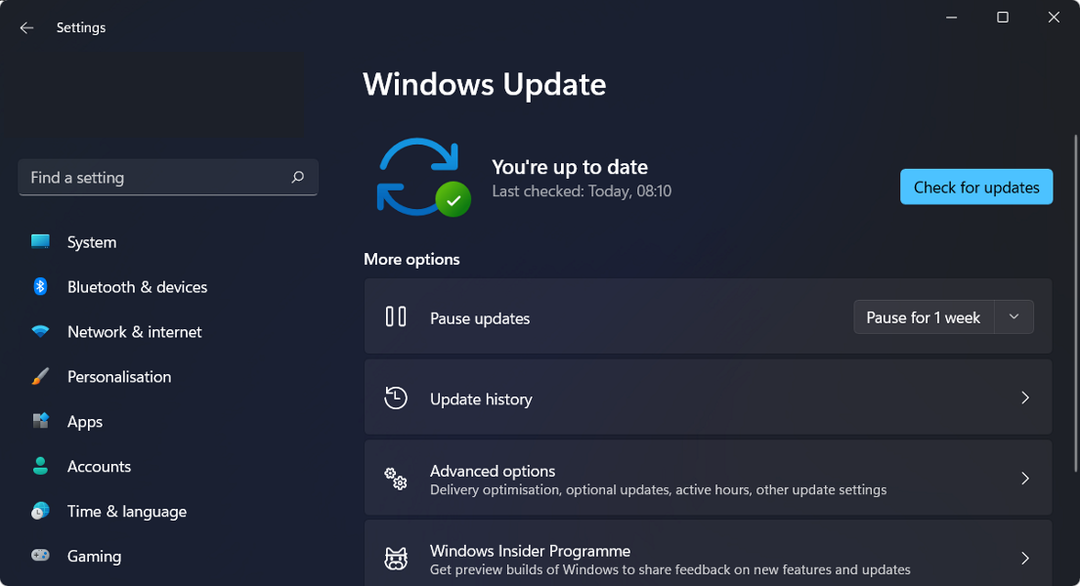ΧΕΓΚΑΤΑΣΤΑΣΗ ΚΑΝΟΝΤΑΣ ΚΛΙΚ ΣΤΟ ΑΡΧΕΙΟ ΛΗΨΗΣ
- Κατεβάστε το Restoro PC Repair Tool που συνοδεύεται από πατενταρισμένες τεχνολογίες (διαθέσιμο δίπλωμα ευρεσιτεχνίας εδώ).
- Κάντε κλικ Εναρξη σάρωσης για να βρείτε ζητήματα των Windows που θα μπορούσαν να προκαλούν προβλήματα στον υπολογιστή.
- Κάντε κλικ Φτιάξ'τα όλα για να διορθώσετε ζητήματα που επηρεάζουν την ασφάλεια και την απόδοση του υπολογιστή σας
- Το Restoro έχει ληφθεί από 0 αναγνώστες αυτόν τον μήνα.
Μερικές φορές, όταν οι χρήστες προσπαθούν να πραγματοποιήσουν λήψη και εγκατάσταση νέων αθροιστικών ενημερώσεων, οι υπολογιστές τους ενδέχεται να εμφανίσουν το ακόλουθο μήνυμα σφάλματος:
Οι ενημερώσεις απέτυχαν. Παρουσιάστηκαν προβλήματα κατά την εγκατάσταση ορισμένων ενημερώσεων, αλλά θα προσπαθήσουμε ξανά αργότερα.Ασχολούνται με τον κωδικό σφάλματος 0x800f0988.
Ως συνέπεια, Windows 10 δεν είναι δυνατή η εγκατάσταση των πιο πρόσφατων ενημερώσεων ενημέρωσης κώδικα. Ωστόσο, ανεξάρτητα από το πόσο απογοητευτικό μπορεί να είναι το ίδιο το ζήτημα, υπάρχουν αρκετές μέθοδοι που μπορούν να σας βοηθήσουν να διορθώσετε το σφάλμα ενημέρωσης 0x800f0988 πολύ εύκολα.
Τι μπορώ να κάνω όταν λαμβάνω το σφάλμα ενημέρωσης 0x800f0988;
1. Εκκαθαρίστε το φάκελο WinSxS
- Αρχικά, ανοίξτε το εργαλείο αναζήτησης των Windows 10 πατώντας το Πλήκτρο Windows + S συντόμευση πληκτρολογίου.
- Εισαγάγετε τη λέξη-κλειδί cmd στο πλαίσιο αναζήτησης που ανοίγει.
- Κάντε δεξί κλικ Γραμμή εντολών επέλεξε Εκτελέστε ως διαχειριστής.
- Στη συνέχεια, εισαγάγετε αυτήν την εντολή στο Prompt: dism /online /cleanup-image /startcomponentcleanup και πατήστε το Κλειδί επιστροφής.

- Κάντε επανεκκίνηση του υπολογιστή σας αφού η εντολή διαγράψει το φάκελο WinSxS.
Στα Windows 10, έχετε πολλούς τρόπους για να εκτελέσετε την εκκαθάριση του φακέλου WinSxS. Επιλέξαμε το πιο εύκολο και περιγράψαμε τη διαδικασία παραπάνω, γι' αυτό μη διστάσετε να εφαρμόσετε τα συγκεκριμένα βήματα.
Εάν αντιμετωπίζετε προβλήματα με την πρόσβαση στη γραμμή εντολών ως διαχειριστής, τότε καλύτερα να ρίξετε μια πιο προσεκτική ματιά σε αυτόν τον οδηγό.
2. Εκτελέστε το Windows Update Troubleshooter
- Για να εκτελέσετε το εργαλείο αντιμετώπισης προβλημάτων, ανοίξτε το βοηθητικό πρόγραμμα αναζήτησης.
- Εισαγω αντιμετώπιση προβλημάτων στο πλαίσιο αναζήτησης.
- Κάντε κλικ Ρυθμίσεις αντιμετώπισης προβλημάτων για να ανοίξετε το παράθυρο που φαίνεται ακριβώς παρακάτω.

- Επιλέγω Ενημερωμένη έκδοση για Windows και κάντε κλικ Εκτελέστε το εργαλείο αντιμετώπισης προβλημάτων να το εκτοξεύσει.
- Στη συνέχεια, προχωρήστε σε τυχόν πιθανές διορθώσεις που παρέχει το εργαλείο αντιμετώπισης προβλημάτων.
Εάν εξακολουθείτε να αντιμετωπίζετε το σφάλμα 0x800f0988, το εργαλείο αντιμετώπισης προβλημάτων του Windows Update μπορεί επίσης να είναι χρήσιμο για την επίλυσή του. Αυτό είναι το επίσημο εργαλείο της Microsoft για να βοηθήσει τους χρήστες των Windows στην επίλυση όλων των προβλημάτων που σχετίζονται με ενημερώσεις, οπότε ελπίζουμε ότι θα κάνει το κόλπο και για εσάς.
Εάν η Αντιμετώπιση προβλημάτων σταματήσει πριν ολοκληρώσετε τη διαδικασία, διορθώστε τη με τη βοήθεια αυτού πλήρης οδηγός.
3. Επαναφέρετε τα στοιχεία του Windows Update
- Οεν το Γραμμή εντολών ως διαχειριστής.
- Εισαγάγετε αυτές τις ξεχωριστές εντολές στο παράθυρο του Prompt: καθαρή στάση wuauserv
net stop cryptSvc
bits καθαρού τερματισμού
net stop msiserver - Εισαγω ren C: WindowsSoftwareDistribution SoftwareDistribution.old στο Γραμμή εντολών και πατήστε ΕΠΙΣΤΡΟΦΗ.

- Στη συνέχεια, εισαγωγή ren C: WindowsSystem32catroot2 Catroot2.old στο Prompt και πατήστε το πλήκτρο Enter.
- Επανεκκινήστε τις υπηρεσίες πληκτρολογώντας τις ακόλουθες εντολές: καθαρή έναρξη wuauserv
καθαρή εκκίνηση cryptSvc
καθαρά bits έναρξης
net start msiserver
Η επαναφορά στοιχείων ενημέρωσης μπορεί επίσης να διορθώσει αθροιστικά σφάλματα ενημέρωσης. Επομένως, μην αναβάλλετε την εφαρμογή των δεδομένων βημάτων.
4. Επαναφορά των Windows 10
- Εισαγω επαναφέρετε αυτόν τον υπολογιστή στο βοηθητικό πρόγραμμα αναζήτησης των Windows 10.
- Στη συνέχεια, κάντε κλικ Επαναφέρετε αυτόν τον υπολογιστή για να ανοίξετε το παράθυρο που φαίνεται παρακάτω.

- Πάτα το Ξεκίνα κουμπί.
- Επίλεξε το Κρατήστε τα αρχεία μου επιλογή.
- Κάντε κλικ στο Επόμενο και Επαναφορά κουμπιά.
Οι χρήστες επιβεβαίωσαν ότι διόρθωσαν το σφάλμα 0x800f0988 επαναφέροντας τον υπολογιστή τους. Αυτή η επιλογή διαδικασίας θα επαναφέρει τον υπολογιστή σας σε κατάσταση παρόμοια με την πρώτη φορά που τον ενεργοποιήσατε, αφαιρώντας ή διατηρώντας προγράμματα και προσωπικά αρχεία, ανάλογα με την επιλογή που θα επιλέξετε.
Δεδομένου ότι τα Windows θα χειριστούν τα πάντα αυτόματα, δεν απαιτεί μεγάλη προσπάθεια. Επομένως, είναι μια διαδικασία που αξίζει να δοκιμάσετε.
Το PC Reset δεν θα λειτουργήσει; Μην ανησυχείτε, σας έχουμε καλύψει.
Αυτές είναι μερικές αναλύσεις που ενδέχεται να διορθώσουν το σφάλμα 0x800f0988. Εάν όλες απέτυχαν, μπορείτε επίσης να εγκαταστήσετε μη αυτόματα αθροιστικές ενημερώσεις κατεβάζοντάς τις από το Κατάλογος Microsoft Update.
Είναι καλύτερα τα πράγματα τώρα; Μη διστάσετε να μοιραστείτε την εμπειρία σας μαζί μας χρησιμοποιώντας την παρακάτω περιοχή σχολίων.
 Έχετε ακόμα προβλήματα;Διορθώστε τα με αυτό το εργαλείο:
Έχετε ακόμα προβλήματα;Διορθώστε τα με αυτό το εργαλείο:
- Κάντε λήψη αυτού του εργαλείου επισκευής υπολογιστή Αξιολογήθηκε Εξαιρετική στο TrustPilot.com (η λήψη ξεκινά από αυτή τη σελίδα).
- Κάντε κλικ Εναρξη σάρωσης για να βρείτε ζητήματα των Windows που θα μπορούσαν να προκαλούν προβλήματα στον υπολογιστή.
- Κάντε κλικ Φτιάξ'τα όλα για να διορθώσετε προβλήματα με τις κατοχυρωμένες τεχνολογίες (Αποκλειστική Έκπτωση για τους αναγνώστες μας).
Το Restoro έχει ληφθεί από 0 αναγνώστες αυτόν τον μήνα.